- Opciones reales: emulador Android (LDPlayer), integración en WhatsApp y contenedor de escritorio con WebCatalog.
- Ventajas en PC: pantalla grande, teclado/ratón, multiapertura y transferencia de archivos.
- Estado en España: despliegue gradual en WhatsApp y funciones limitadas (sin menciones ni imágenes).
- Precauciones: verificar enlaces y fechas; WebCatalog no es una app oficial de Meta.
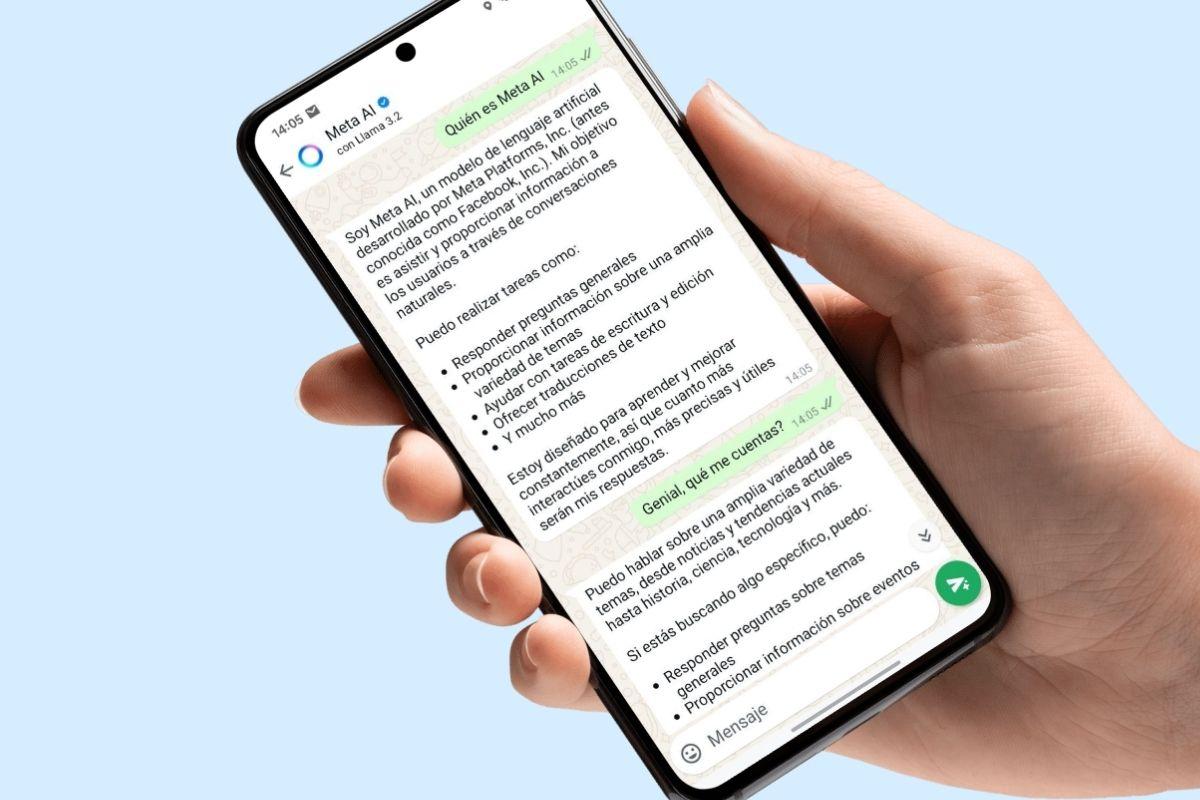
Si te preguntas cómo poner a funcionar Meta AI en un ordenador con Windows 11, aquí tienes una guía completa con todas las vías reales para conseguirlo y sacarle partido en un PC. Vamos a cubrir el uso mediante emulador Android, su integración en WhatsApp y la opción tipo aplicación de escritorio con WebCatalog, además de aclarar qué funciones están disponibles en España y qué limitaciones existen ahora mismo.
Antes de ponernos manos a la obra, conviene entender qué hay detrás del servicio. Meta AI es un asistente basado en un modelo de lenguaje de Meta (Llama 3.2), muy similar en funcionamiento a otros chatbots: envías un prompt y el sistema calcula la respuesta más probable. En España y el resto de la UE su despliegue en WhatsApp es progresivo, así que puede que ya lo tengas o que llegue en breve, y hay funciones que todavía no están activas aquí.
Qué es Meta AI y qué aporta en un PC con Windows 11
Meta AI no es únicamente un chatbot para chatear. También existe como aplicación móvil vinculada originalmente a Meta View para gestionar gafas Ray-Ban Meta o Ray-Ban Stories, lo que permite mantenerlas al día, importar y compartir fotos y vídeos desde una galería integrada, y personalizar controles por voz con el comando ‘Hey Meta’ para tener las manos libres. Desde esa app puedes además conectar servicios de llamadas, mensajería y música y revisar tus ajustes de privacidad con facilidad.
En la vertiente puramente de asistente, Meta AI destaca por su capacidad para ofrecer respuestas rápidas y referencias. Es capaz de buscar en Google y adjuntar enlaces dentro de los mensajes, de modo que puedas contrastar lo que afirma. Eso sí, como ocurre con cualquier modelo de lenguaje, conviene validar lo que te devuelve, porque puede presentar información desactualizada o ceder ante preguntas mal planteadas.
La tecnología que lo impulsa es un LLM de Meta llamado Llama 3.2. Este modelo es de código abierto y puede utilizarse incluso sin conexión mediante herramientas como Ollama, aunque su ejecución local en móviles y otros dispositivos suele ser limitada. En el contexto de Windows 11, lo más práctico para tener Meta AI como app es emular la versión Android o usarlo dentro de servicios ya integrados, como WhatsApp.
Disponibilidad en España y estado del despliegue en la UE
Después de un tiempo de espera, Meta AI en WhatsApp se ha adaptado a las normas europeas y se está activando en España. Si aún no te aparece, no tienes que hacer nada especial: mantén la app actualizada y espera a que se active en tu cuenta. En el momento en el que lo tengas, verás cambios visibles en la interfaz que te invitan a usar la IA.
El primer cambio que salta a la vista es un botón con el logotipo de Meta AI justo encima del acceso para abrir un nuevo chat. En iPhone aparece en la esquina inferior derecha, y en ambos casos al pulsarlo se abre una conversación directa con el asistente. Otra integración importante está en la barra de búsqueda: al escribir, la app puede redirigirte a consultar o conversar con la IA sin salir de WhatsApp.
Cuando se habilita, Meta AI añade un chat propio a tu listado de conversaciones, que puedes eliminar cuando quieras. Meta presenta el servicio como opcional, pero no hay un interruptor para desactivarlo por completo; la única acción posible es borrar el chat si no lo quieres tener a la vista.
En España, por ahora, hay limitaciones respecto a otros mercados. No es posible mencionar a Meta AI dentro de grupos o chats individuales, no se pueden reenviar mensajes a la IA y tampoco genera ni edita imágenes desde WhatsApp en este momento. Además, algunas funciones de inteligencia artificial solo están disponibles en ciertos países e idiomas y su llegada se realiza por fases.
Método 1: Ejecutar la app de Meta AI de Android en Windows 11 con un emulador
Si quieres tener la app como tal en tu PC, la forma más directa es recurrir a un emulador Android. Con LDPlayer puedes descargar e instalar la aplicación Meta AI y usarla en pantalla grande, manejándola con ratón y teclado, sin las limitaciones de los teclados táctiles ni la preocupación por la batería.
Además del control más cómodo, hay ventajas extra que en un móvil no tienes. LDPlayer ofrece multiapertura y sincronización para ejecutar varias apps y cuentas a la vez, algo útil si gestionas varios servicios o necesitas separar entornos. También facilita el intercambio de archivos entre el PC y el entorno Android, para mover fotos, vídeos y documentos sin complicaciones.
La app que encontrarás puede figurar como Meta AI y procede de Meta Platforms, Inc. Su origen está ligado a Meta View, la aplicación para administrar gafas Ray-Ban Meta o Ray-Ban Stories, y por eso integra opciones como importar, ver y compartir contenidos desde una galería, activar o personalizar el control por voz ‘Hey Meta’, gestionar privacidad y descubrir funciones mediante presentaciones interactivas de producto.
Ten en cuenta un matiz de disponibilidad. Algunas funciones de IA solo están activas en determinados países e idiomas y su despliegue puede ser paulatino, también dentro de la propia app. Si quieres reportar un problema o enviar comentarios desde el móvil, basta con agitar el teléfono y tocar ‘Informar de un problema’; en un emulador, esa acción puede variar y quizá necesites usar el menú de opciones.
Pasos básicos para instalar la app de Meta AI con LDPlayer en Windows 11:
- Descarga LDPlayer desde su web oficial e instálalo en tu PC con Windows 11.
- Inicia el emulador y accede a Google Play con tu cuenta de Google.
- Busca ‘Meta AI’ (de Meta Platforms, Inc.). Si aparece como Meta View/Meta AI, es la app correcta.
- Instálala y ábrela. Desde ahí podrás administrar tus gafas Ray-Ban Meta/Ray-Ban Stories, importar y compartir fotos y vídeos, y ajustar el control por voz.
- Aprovecha las funciones del emulador: multiapertura y sincronización para usar varias apps y cuentas, y transferencia de archivos para mover contenido entre el PC y Android.
Como ves, esta vía convierte tu PC en un ‘móvil grande’ con Meta AI, ideal para gestionar dispositivos, revisar contenidos y usar el asistente con la comodidad del teclado y el ratón.
Método 2: Usar Meta AI dentro de WhatsApp en tu equipo
Si utilizas WhatsApp, es probable que en algún momento veas como se integra Meta AI sin instalar nada extra. Al activarse, aparece un botón con el icono de Meta AI junto al acceso de nuevo chat. Al pulsarlo, se abre un hilo de conversación con la IA donde puedes escribir tus consultas, pedir textos o resolver dudas rápidas.
La integración llega también a la búsqueda. En la barra de búsqueda, WhatsApp sugiere consultar a la IA y puede abrir el chat del asistente directamente. Así, aunque entres por error, terminarás probándolo sin salirte de tu flujo habitual en la app.
El chat con Meta AI queda añadido a tu lista de conversaciones y puedes eliminarlo cuando quieras. Aunque Meta lo presenta como un servicio opcional, no existe una opción para desactivarlo por completo; la medida más directa es borrar el chat si no lo usas o te molesta.
En cuanto a funciones, Meta AI puede buscar en Google y añadir enlaces de referencia en sus mensajes, algo útil para comprobar datos o ampliar información. Eso sí, cuidado con confiar ciegamente: puede dar por buenas cosas inexactas, presentar noticias de hace años como eventos actuales o conceder premisas falsas si insistes lo suficiente.
Ejemplos reales han mostrado situaciones problemáticas. Se ha visto cómo Meta AI afirma que habrá un paro en el metro de Barcelona citando información de 2013, o cómo acepta peticiones imposibles si el usuario presiona. Por eso, aunque incluya enlaces, conviene verificar la información crítica siempre que la vayas a usar.
Método 3: Crear una aplicación de escritorio para Meta AI con WebCatalog
Si prefieres una experiencia tipo aplicación de escritorio para acceder al asistente en el navegador, hay una alternativa interesante. WebCatalog Desktop para Windows permite envolver sitios web como meta.ai en apps separadas, con su propio icono, ventana y gestión de cuentas, sin depender de cambiar de pestañas en tu navegador principal.
El flujo es sencillo: instalas WebCatalog, añades el sitio meta.ai y lo abres como si fuera una app independiente. Entre sus ventajas está poder gestionar y alternar entre varias cuentas y aplicaciones sin cambiar de navegador, algo práctico si usas distintos perfiles o servicios a la vez.
Según explica la propia plataforma, con el asistente Meta AI puedes hacer cosas, generar imágenes gratis y obtener respuestas a tus preguntas. El servicio se basa en el modelo Llama de Meta y utiliza Emu para generación de imágenes. Eso sí, este soporte de imágenes no está habilitado en WhatsApp en España por ahora, aunque sí se anuncia a nivel general para la IA de Meta.
Importante: WebCatalog no está afiliado ni respaldado oficialmente por Meta AI. Es simplemente una herramienta que crea contenedores de escritorio para sitios web. Si te decides por esta vía, tenlo en cuenta y revisa siempre los permisos y la privacidad de tus cuentas.
Accesos directos: cómo crear un icono directo al chat de Meta AI
Si conversas a menudo con la IA dentro de WhatsApp y quieres entrar con un toque, puedes crear un acceso directo. En Android es tan sencillo como abrir el chat de Meta AI, tocar su nombre en la parte superior y, en el menú de los tres puntos, elegir la opción ‘Crear acceso directo‘.
Al hacerlo, se añade un icono en el escritorio del teléfono que puedes mover y colocar donde quieras. Si usas Windows 11 con un emulador Android, esta misma acción se realiza dentro del entorno emulado, de modo que tendrás el acceso directo en la pantalla de inicio del emulador.
Este atajo es útil si el círculo azul del asistente te parece invasivo pero aun así le sacas partido. Así lo abres como si fuera una app independiente, directamente al chat, sin tener que buscarlo entre las conversaciones activas.
Ventajas de usar Meta AI en Windows 11
Llevar Meta AI al PC tiene beneficios claros. La pantalla grande mejora la visibilidad y el teclado y el ratón permiten escribir y editar más rápido que en un teclado táctil. Si trabajas con prompts largos, pedir resúmenes o revisar referencias, la ergonomía del PC marca la diferencia.
A nivel de productividad, la combinación de emulador y WebCatalog te abre el juego. Con LDPlayer puedes tener varias instancias y cuentas a la vez y con WebCatalog encapsulas meta.ai como si fuera una aplicación nativa, manteniendo sesiones separadas y reduciendo el ruido del navegador principal.
Otro punto a favor es la gestión de archivos. La transferencia de archivos entre PC y emulador facilita mover imágenes, vídeos y documentos que vayas a compartir con la app o que quieras descargar desde ella. Si gestionas contenidos de tus gafas Ray-Ban Meta, esta comodidad se nota desde el primer día.
Limitaciones actuales y aspectos a vigilar
Aunque la base es prometedora, hay límites que debes considerar. En España todavía no se puede mencionar a Meta AI en grupos o chats individuales dentro de WhatsApp, ni reenviar mensajes directamente a la IA, y la generación/edición de imágenes desde la app de mensajería no está activa.
En el plano de la fiabilidad, es fundamental aplicar pensamiento crítico. Aunque Meta AI incluya enlaces a webs y referencias, puede presentar datos antiguos como actuales o confirmar supuestos erróneos si el prompt se formula de manera insistente o confusa. Verifica siempre lo importante, sobre todo si vas a tomar decisiones con esa información.
Por último, está la cuestión de la activación en la UE. El despliegue es gradual y depende de regulaciones y países; si no lo ves hoy, puede aparecer en cualquier momento si mantienes WhatsApp actualizado. En la app, Meta lo presenta como opcional, pero no ofrece un botón para desactivarlo del todo.
Consejos de uso para sacarle partido
Otro truco es iterar. Reformula y pide que reescriba, amplíe o simplifique hasta llegar al punto exacto. Y cuando te aporte afirmaciones o enlaces, comprueba la fecha y la fuente para evitar sorpresas con información desfasada.
Recuerda que la IA también puede servirte de ayuda rápida. Resuelve dudas cortas, sugiere respuestas o estructura ideas antes de compartirlas con otras personas. En WhatsApp es muy útil para redactar mensajes claros y amables en pocos segundos.
Privacidad, control y soporte
Desde la app móvil (Meta AI/Meta View) puedes ajustar qué compartes y con qué servicios conectas la cuenta. Es posible vincular llamadas, mensajería y música y mantener el control de la privacidad desde un menú centralizado. Explora estas opciones si usas gafas Ray-Ban Meta o si prefieres decidir con detalle qué integraciones habilitas.
Si te encuentras con un problema, Meta ofrece un canal de reporte integrado. En el teléfono puedes agitar el dispositivo y pulsar ‘Informar de un problema’ para enviar comentarios. Aunque en el emulador este gesto no sea tan directo, siempre tendrás opciones dentro de la app para dar feedback.
Cuando utilices un contenedor de escritorio como WebCatalog, revisa su política y ajustes. Aunque sea cómodo, no está afiliado ni respaldado por Meta, así que conviene ser prudente con credenciales y datos sensibles. Mantén tus apps y sistemas al día para minimizar riesgos.
Guía rápida: elegir el método adecuado para ti
Si tu prioridad es gestionar las gafas Ray-Ban Meta/Stories y tener la app en pantalla grande, la ruta del emulador es la más completa. LDPlayer te da control, multiinstancia y transferencia de archivos, y la experiencia es muy similar a la de un móvil pero con herramientas de PC.
Si principalmente usas la IA para conversar y anotar ideas en WhatsApp, quizá te baste con esperar a que se active en tu cuenta. Al aparecer el botón de Meta AI y la sugerencia en la barra de búsqueda, podrás abrir un chat directo y mantenerlo en tu lista de conversaciones para cuando lo necesites.
Y si lo que quieres es una app de escritorio limpia para el sitio meta.ai, WebCatalog es una opción práctica. Permite gestionar varias cuentas sin cambiar de navegador y encapsular el servicio en su propia ventana. Úsalo sabiendo que es un contenedor de terceros, no una aplicación oficial de Meta.
Sea cual sea tu elección, ten presentes las limitaciones vigentes en España (menciones, reenvíos y generación de imágenes en WhatsApp) y valida siempre la información que vayas a reutilizar o compartir.
Ya tienes un mapa claro para usar Meta AI en Windows 11. Puedes instalar la app Android con LDPlayer, aprovechar su integración en WhatsApp cuando se active en tu cuenta y crear una app de escritorio con WebCatalog para acceder a meta.ai. Disfruta de la pantalla grande, el teclado y el ratón para trabajar más cómodo, saca partido a la multiapertura y la transferencia de archivos del emulador, y, sobre todo, navega las limitaciones y advertencias con sentido crítico para evitar malentendidos o información desfasada.
Redactor apasionado del mundo de los bytes y la tecnología en general. Me encanta compartir mis conocimientos a través de la escritura, y eso es lo que haré en este blog, mostrarte todo lo más interesante sobre gadgets, software, hardware, tendencias tecnológicas, y más. Mi objetivo es ayudarte a navegar por el mundo digital de forma sencilla y entretenida.
